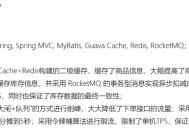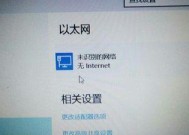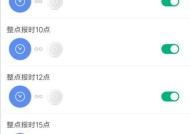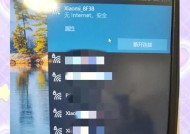路由器连接电脑无网关问题的解决方法是什么?
- 电脑技巧
- 2025-05-08
- 4
- 更新:2025-04-26 20:25:56
在现代生活中,网络已成为我们日常不可或缺的一部分。而路由器作为连接互联网与多台设备的桥梁,其重要性不言而喻。有时,我们会遇到电脑连接路由器后无法上网的问题,其中无网关的情况尤为常见。本文将为读者介绍如何解决路由器连接电脑无网关的问题。
一、问题定义及原因分析
我们需要明确何为网关。网关(Gateway)是指设备连接到不同网络(如从家庭网络连接到互联网)的接口点。若电脑提示“无网关”,通常意味着电脑无法识别或正确连接到网络网关,导致无法访问互联网。
造成无网关问题的原因多样,以下为常见几种:
1.路由器设置不当:如DHCP服务未开启或配置错误。
2.电脑网络适配器问题:驱动未安装正确或硬件故障。
3.网络线路问题:网线损坏或连接不稳定。
4.IP地址冲突:网络内其他设备占用了网关地址。
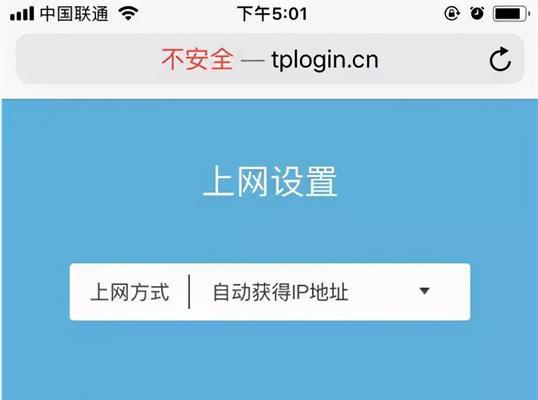
二、检查和解决步骤
1.检查物理连接
操作步骤:
确保路由器电源已开启,并检查指示灯状态。
确认网线是否牢固连接在路由器和电脑网卡端口之间。
如果是无线连接,确保电脑无线功能已开启并搜寻到无线网络信号。
2.重启设备
操作步骤:
先重启路由器,等待30秒。
再重启电脑,同样等待30秒后尝试连接网络。
3.电脑网络适配器设置
操作步骤:
进入电脑“网络和共享中心”,选择“更改适配器设置”。
右键点击网络连接,选择“禁用”,稍等一会儿后右键点击再选择“启用”。
4.手动配置IP地址
操作步骤:
在“网络和共享中心”选择“更改适配器设置”。
右键点击连接的网络适配器,选择“属性”。
双击“Internet协议版本4(TCP/IPv4)”。
选择“使用下面的IP地址”,手动输入一个IP地址(如192.168.1.X,X为2254之间的任意数),子网掩码通常为255.255.255.0,网关输入路由器的默认网关地址(如192.168.1.1)。
点击“确定”保存设置。
5.检查路由器设置
操作步骤:
打开浏览器,输入路由器的IP地址访问设置界面(通常为192.168.1.1或192.168.0.1)。
输入登录账号和密码(查阅路由器背面标签或说明书)。
在设置界面检查DHCP服务是否开启,确保路由器已分配IP地址给电脑。
如有必要,重置路由器到出厂设置,重新进行网络设置。

三、常见问题及解决方案
问题1:IP地址冲突怎么办?
进入路由器设置界面,查看当前分配的IP地址列表,找到冲突的设备。
修改该设备的IP地址或关闭其网络功能,解决冲突问题。
问题2:重置路由器后仍无法上网?
仔细检查路由器的上网类型是否选择正确(如PPPoE、动态IP等)。
确认宽带账号密码是否输入准确,无误。
如使用PPPoE拨号上网,检查拨号连接设置是否正确。
问题3:电脑显示“本地连接受限制或无连接”?
通常由于没有正确获取到IP地址造成。可尝试手动设置IP地址或重启路由器尝试解决。

四、
解决路由器连接电脑无网关问题,通常涉及对物理连接的检查、设备重启、网络适配器配置以及路由器设置的检查。当遇到网络问题时,保持冷静,按照步骤逐一排查。同时,定期对路由器和电脑进行维护,可以有效预防类似问题的发生。
通过以上内容,我们希望能够帮助读者有效解决路由器连接电脑时出现的无网关问题。如遇到本文未覆盖的情况或仍无法解决问题,建议联系网络服务提供商或专业技术人员协助诊断。